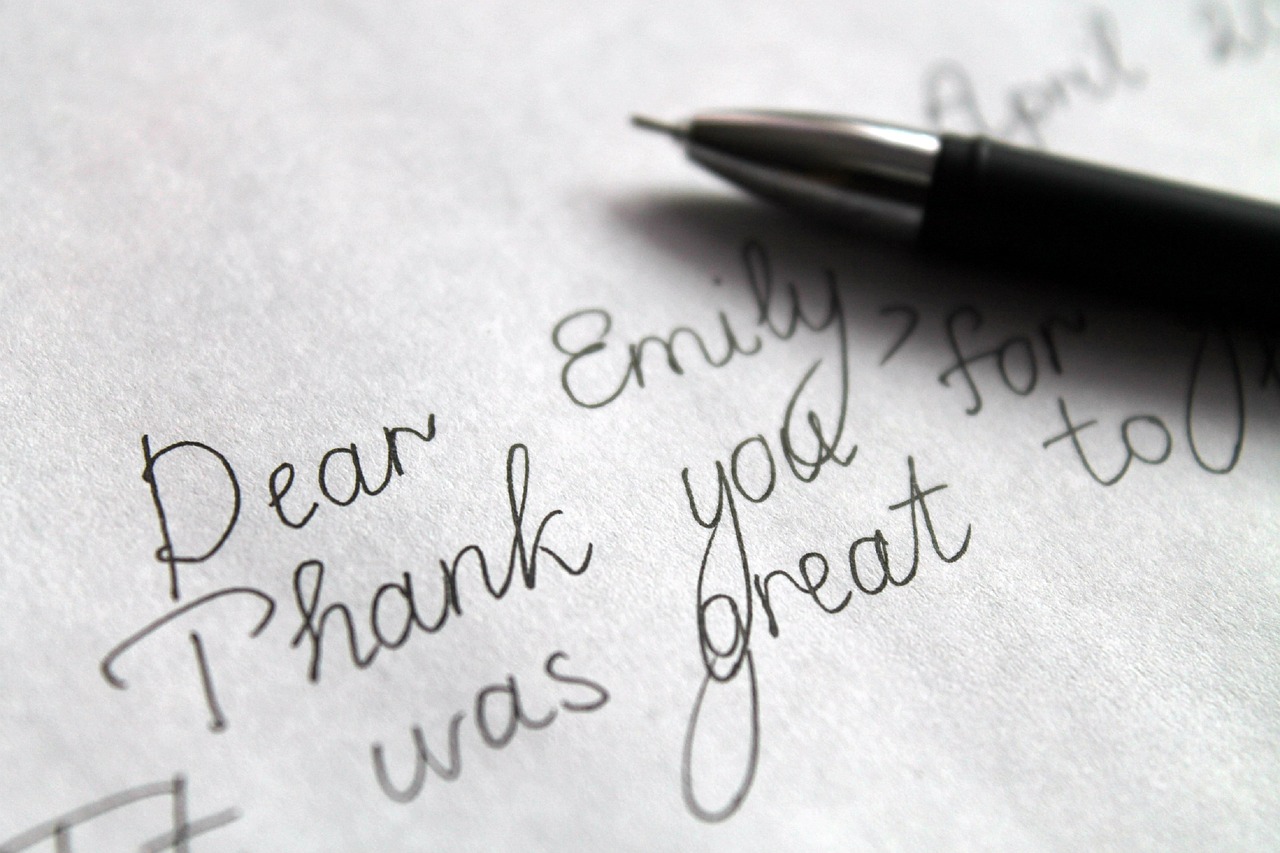随着科技的快速发展,智能手机在我们生活中的地位越来越重要,对于很多用户来说,如何高效地管理手机中的数据成为了一个非常实际的问题,尤其是在需要将手机中的照片、视频、文档等文件传输到电脑上时,能否快速、稳定地实现手机与电脑之间的连接就显得尤为重要了,我们就来聊聊小米3手机如何连接电脑的方法,帮助大家更好地掌握这一实用技能。
认识小米3及其连接方式
小米3作为小米公司推出的一款经典机型,在市场上拥有着相当高的人气,它不仅配置强大,而且功能丰富,深受广大消费者的喜爱,即便是这样一款优秀的手机,在初次尝试将其与电脑连接时,仍可能会遇到一些问题,下面我们将会详细介绍几种常用的小米3手机连接电脑的方法。
准备工作
在开始之前,请确保已经做好以下准备工作:
1、数据线:选择一条质量可靠的数据线是非常重要的,这直接关系到传输的速度和稳定性,建议使用原装或经过认证的数据线。
2、USB调试模式:如果需要通过开发者选项来进行更深入的操作(如安装应用、测试应用等),则需要先开启USB调试模式,具体步骤如下:
- 进入“设置” -> “关于手机” -> 找到“版本号”,连续点击7次后会提示已进入开发者模式;
- 返回设置菜单,找到“更多设置” -> “开发者选项” -> 开启“USB调试”。
基本连接方法
1. 通过USB数据线直接连接
这是最常见也是最简单的一种连接方式,只需将USB数据线的一端插入手机的充电接口,另一端连接至电脑的USB口即可,手机屏幕上会弹出提示框询问是否允许USB设备访问,选择“传输文件”(或“MTP模式”)即可进行文件传输。
注意:为了保证连接效果,建议关闭电脑上的杀毒软件及防火墙,因为这些安全程序有时会阻止未知设备的连接。
2. 使用小米官方工具——小米助手
小米助手是一款由小米官方推出的手机管理软件,能够帮助用户更加方便地管理和操作手机,通过小米助手,不仅可以实现文件传输,还能进行屏幕投影、应用管理等功能,具体操作流程如下:
- 首先下载并安装最新版的小米助手;

- 然后按照上述步骤将手机与电脑相连;
- 打开小米助手,等待软件自动识别设备;
- 成功连接后,就可以自由地管理手机中的各项内容了。
3. 无线连接(适用于MIUI系统)
如果你觉得有线连接不够便捷,还可以尝试无线连接的方式,这种方法主要依靠Wi-Fi网络来实现手机与电脑间的远程控制及文件共享,操作步骤如下:
- 在两台设备上安装相同的第三方投屏软件(如AirDroid、TeamViewer等);
- 确保两台设备连接到同一个Wi-Fi网络;
- 按照软件指引完成配对设置;
- 完成后,便可通过电脑远程操作手机,甚至直接在电脑上查看和编辑手机内的文件。
常见问题解答
1、连接不上怎么办?

- 检查数据线是否正常工作;
- 确认电脑USB接口没有损坏;
- 重启手机和电脑试试看;
- 更新驱动程序,确保兼容性。
2、传输速度慢?
- 尝试更换其他USB端口;
- 关闭不必要的后台应用程序以释放带宽;
- 确认是否开启了节能模式,这可能会影响传输效率。
3、找不到设备?
- 在设备管理器中检查是否有未识别的硬件;

- 确认手机是否处于飞行模式或勿扰模式;
- 尝试重新启动蓝牙和Wi-Fi服务。
4、安全问题?
- 只从可信赖的来源下载管理工具;
- 定期更新防病毒软件;
- 不随意授予不明应用访问权限。
通过以上介绍,相信各位已经掌握了小米3手机连接电脑的基本方法及技巧,无论是日常办公还是娱乐休闲,正确地运用这些知识都能够极大地提升我们的工作效率,让生活变得更加便捷,随着技术的不断进步,未来还会有更多新颖且高效的连接方式出现,让我们拭目以待吧!